Google은 Google 리더를 폐기하고 있습니다.우리의 삶, RSS 피드가 실제로는 더 이상 무엇을해야할지 모릅니다. 다행스럽게도 Google 리더가 공룡의 길을 가기 전의 유예 기간은 우리가 대안으로 선박을 뛰어 넘기 위해 피드를 백업 할 충분한 시간을 제공하며 Google은 간단한 방법을 제공했습니다. 이 게시물에서는 현재 Google 리더 구독을 내보내고 저장하여 나중에 RSS 서비스 또는 앱으로 가져올 수있는 방법을 자세히 설명합니다. 또한 나중에 액세스 할 수 있도록 Google 리더에서 '별표 표시 한'항목을 백업하는 방법도 보여줍니다.

Google 가입 내보내기
Google 테이크 아웃 리더 섹션으로 이동합니다.
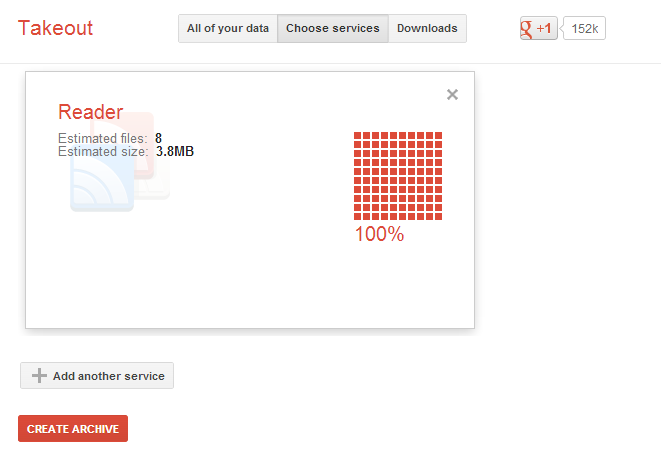
테이크 아웃이 데이터 양을 추정 할 때까지 기다립니다.내 보내야합니다. 추정이 완료되면 빨간색 그래프가 나타납니다. ‘아카이브 만들기’버튼을 클릭하고 백업이 완료 될 때까지 기다리십시오. 시간이 오래 걸리지는 않지만 다운로드가 완료되면 테이크 아웃에 알리도록 전자 메일 알림을 설정할 수 있습니다. 과정이 완료되면 '다운로드'를 클릭하면 데이터가 보관소로 다운로드됩니다. 백업이 완료되었습니다.
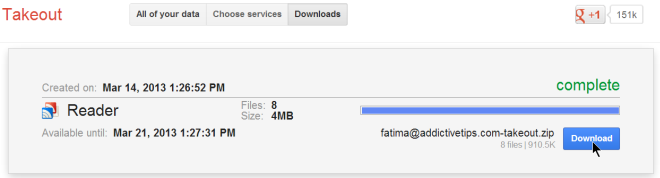
RSS 리더로 Google 리더 피드 가져 오기
Google 리더가 사라지면 계속 진행해야합니다.그 차이를 메우기 위해 데스크탑 RSS 리더 나 다른 온라인 서비스를 찾으십시오. 거의 모든 합리적으로 좋은 서비스와 앱을 사용하면 보유한 자료실에서 Google 리더 구독을 가져올 수 있습니다. 서비스 또는 앱에서 XML 파일에서 피드를 가져올 수 있는지 확인하십시오. 다행히도 매우 기본적인 기능이므로이를 지원하는 앱을 찾는 데 어려움이 없어야합니다.
다운로드 한 아카이브를 추출하십시오.테이크 아웃. 아카이브에 여러 개의 JSON 파일과 하나의 XML 파일이 있습니다. 이 XML 파일을 선택한 RSS 리더로 가져 오면, 폴더 구조가 완성 된 모든 피드를 사용할 수있게됩니다.
별표 표시된 항목을 모든 RSS 리더로 가져 오기
일부 Google 리더를 놀라게 할 수있는 것사용자는 위에서 언급 한 XML 파일에 구독 및 폴더 구조 만 포함되어 있지만 수년간 수집 한 모든 Starred 항목은 어떻습니까? 그들은 영원히 잃어 버렸습니까? 좀 빠지는; 다시 다운로드 한 아카이브를 확인하면 starred.json 파일이 있습니다. 여기에 별표 표시된 항목이 모두 존재합니다. 가져 오기는 약간 까다로울 수 있으며 브라우저 또는 RSS 리더에서 원하는지 결정해야합니다.
RSS 리더에서 다시 원한다면,Google 리더를 사용할 수있는 한 가능합니다. 지금은 JSON 파일을 잊어 버리고 Google 리더 설정으로 이동하십시오. ‘폴더 및 태그’탭으로 이동하여‘별표 표시된 항목’을 공개하십시오. 그런 다음 '공개 페이지 사이트보기'링크를 클릭하십시오.
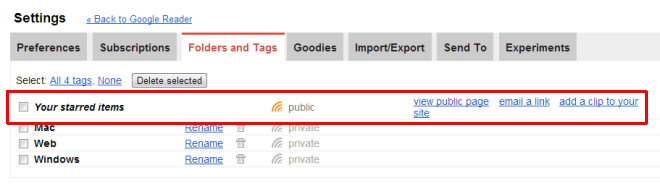
페이지의 링크를 복사하십시오. 다음과 같아야합니다.
https://www.google.com/reader/shared/user%2F15735781459401353092%2Fstate%2Fcom.google%2Fstarred?hl=en
이제 약간 편집해야합니다. com.google 이후에 다음을 추가하십시오.
starred?n=500
500을 항목 수로 바꾸는 동안별표 표시 한 후 RSS 리더에서 최종 링크를 가져와 별표 표시 한 항목을 가져옵니다. 별표 표시된 항목이 많은 경우 사용중인 RSS 리더의 한계에 부딪 힐 수 있습니다. 피드에서 해당 항목을 가져 오는 것은 지원하지 않을 수 있습니다. 이 경우 다른 RSS 리더를 찾거나 두 번째 방법으로 북마크를 북마크로 가져와야합니다.
별표 표시된 항목을 브라우저 책갈피로 가져 오기
별표 표시된 모든 항목을 북마크로 가져 오려면,브라우저에서 열 수있는 starred.json 파일이 필요합니다. Firefox에서 일했고 Firefox 용 JSONView를 설치했습니다. 북마크를 Chrome 또는 다른 브라우저로 가져 오려는 경우에도이 방법을 사용하려면 JSON 파일을 HTML 형식으로 변환하기 위해 Firefox를 사용해야합니다. starred.json 파일을 Firefox 탭으로 끌어다 놓기 만하면됩니다. 파일이 열리면 파일 메뉴로 이동하여 파일을 HTML로 저장하십시오. 그런 다음 Firefox에서 북마크 라이브러리 (Chrome의 북마크 관리자)를 열고이 HTML 파일을 가져옵니다.
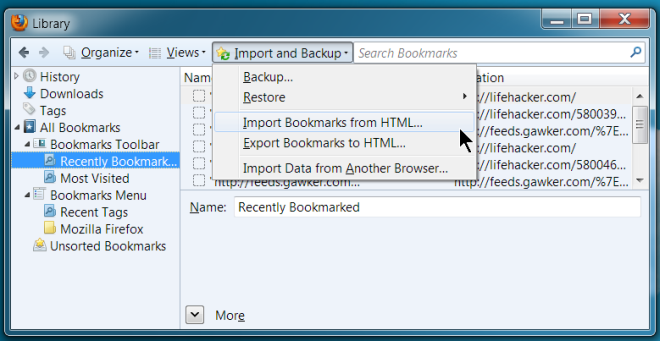
별표 표시된 모든 항목이 이제브라우저에서 원하는 폴더로 선택하여 이동할 수 있습니다. 모두 나타나려면 시간이 걸릴 수 있습니다. 테스트하는 동안 Firefox의 '북마크'메뉴에서 별표 표시된 항목을 모두 볼 수있었습니다. JSON 파일의 구조로 인해 도메인과 별표 표시 한 기사에 대한 링크가 별도로 표시되므로 여러 개의 중복이 생길 수 있습니다. 이 혼란을 해결하려면 Firefox 용 Bookmark Duplicate Cleaner 또는 Chrome 용 유사한 확장 프로그램과 같은 중복 된 북마크 클리너 추가 기능을 사용하십시오.
다른 JSON 파일에 맞게 따라갈 수 있습니다.다운로드 한 아카이브 개발자가 아카이브 또는 JSON 파일이 아닌 Google에서 동기화 및 가져 오기에 항상 집중했기 때문에 더 쉬운 방법을 제공해야하는 부담은 Google에 있습니다. 별표 표시된 항목과 Google 리더의 피드를 동기화하는 RSS 리더가 있다면 걱정할 것이 없습니다.













코멘트